Novas opções de acessibilidade já disponíveis
Temos o prazer de anunciar que, em Correntes da Dominação, você terá como melhorar a jogabilidade com as novas opções de acessibilidade, que tornarão as aventuras nas Terras Sombrias verdadeiramente épicas para todo mundo. Todas elas, incluindo as novas, podem ser acessadas no painel de Interface dentro do Menu do Jogo (tecla-padrão: Esc).
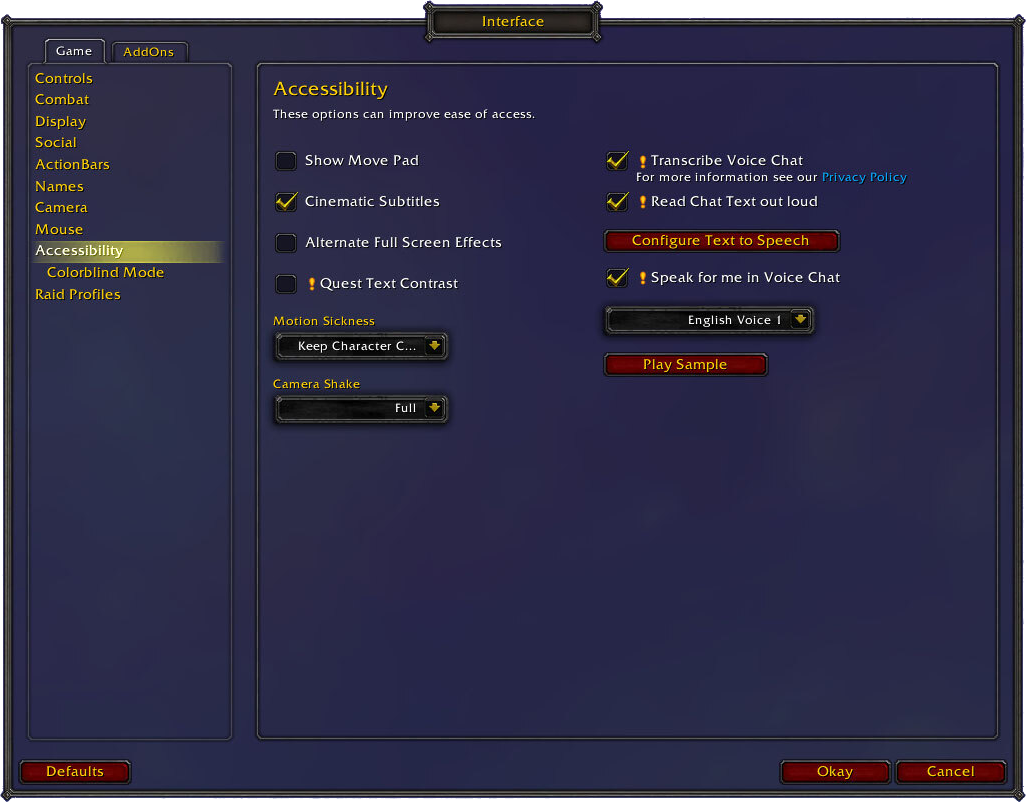
TRANSCRIÇÃO DO BATE-PAPO COM VOZ
Com a Transcrição do bate-papo com voz, você não perderá nenhum detalhe das conversas, pois elas serão transcritas no bate-papo por texto para que você as leia quando quiser.
Ao ativar este recurso no painel de Acessibilidade, um ícone aparecerá nos canais de bate-papo, perto do ícone do bate-papo com voz. Clique nele para ativar ou desativar a transcrição em sessões específicas do bate-papo com voz. Ao ativá-la, uma janela de bate-papo com voz será exibida, contendo a transcrição das conversas dos outros jogadores. Você pode usar o menu suspenso para escolher se deseja que a transcrição seja em uma “nova aba”, “sequencial” ou “ambas” (como os sussurros no jogo).
NARRAÇÃO DE BATE-PAPO POR TEXTO
Transforme as palavras em texto falado com o novo recurso de narração de bate-papo por texto, que ativa a função texto em fala para todos os canais de texto e mensagens de sistema.
Clique na opção “Ler texto do bate-papo em voz alta”, na janela de Acessibilidade, para que o texto da caixa de bate-papo seja narrado por uma voz gerada pelo sistema operacional. Você terá as seguintes opções:
- Avisar quando houver novos bate-papos, quebras de linha e atividades dentro da janela, mesmo que ela não esteja ativa.
- Ler em voz alta o nome do personagem antes de narrar o texto que ele enviou.
- Diferentes vozes, limitadas ao pacote de vozes instalado no sistema operacional. Compatível com Windows e Mac.
- Controlar volume e velocidade
- Usar voz alternativa para mensagens do sistema
- Escolher quais fontes e canais serão lidos
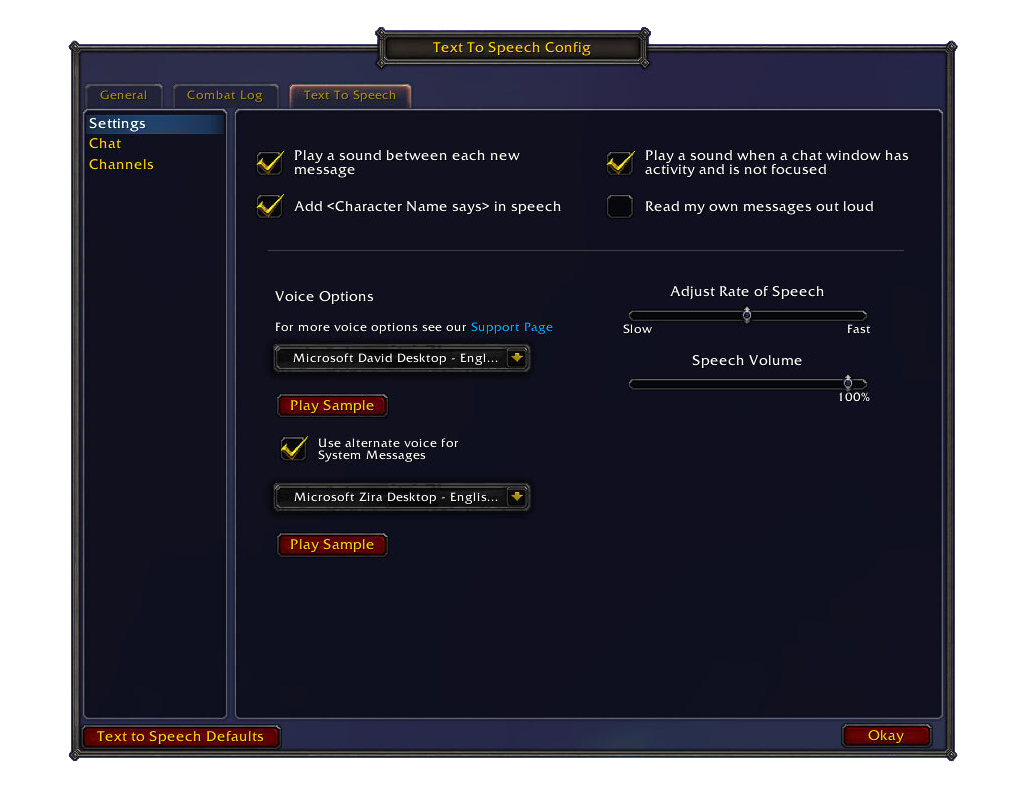
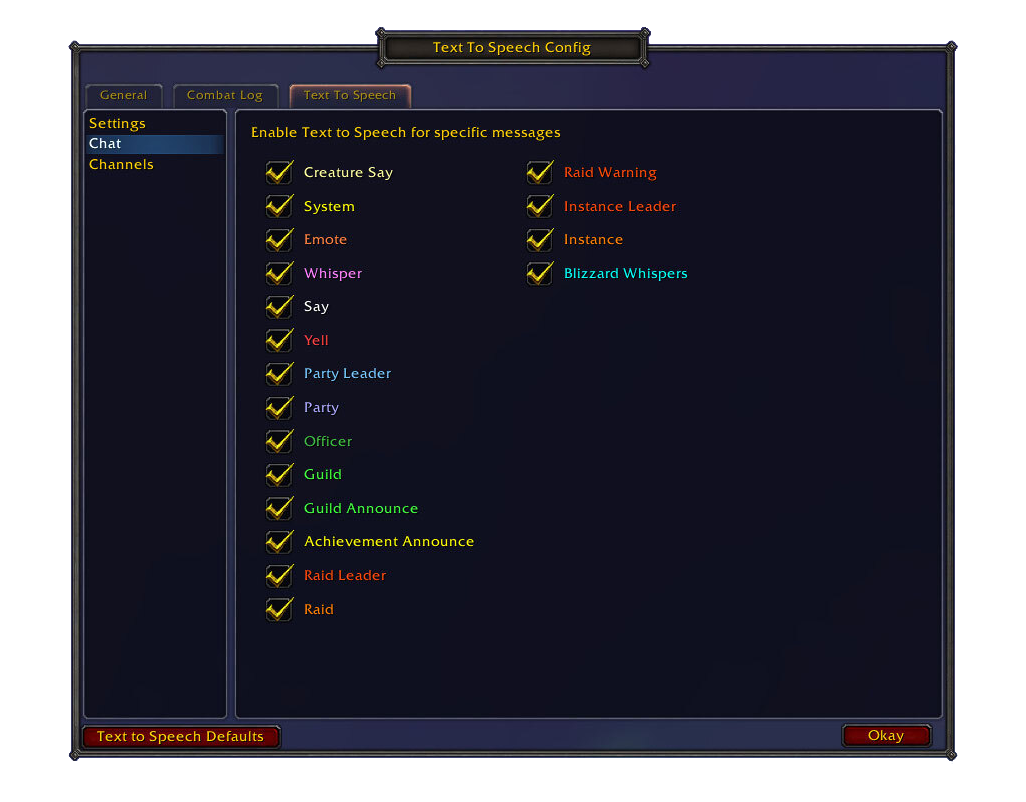
Além do menu Configuração de bate-papo de texto em fala, todas as configurações receberam um comando personalizado de /papo para garantir que a ativação e customização desse recurso seja acessível a todos. Se você usar os comandos de /papo, suas novas configurações serão lidas em voz alta para que você possa confirmar que seu comando foi bem-sucedido.
Dica: Criar uma macro usando o comando /tef parar pode permitir que você crie uma tecla-padrão para quando precisar interromper rapidamente uma mensagem que está chegando.
Para ativar ou desativar as diversas opções, digite /tts e então o comando:
menu – abre o menu de configuração Texto em Fala
minhasmensagens – ativa ou desativa autonarração
canal [nome] – ativa ou desativa um canal
fala – toca um som separando linhas de bate-papo
atividade – toca um som para atividades na janela de bate-papo
diznome – diz <Nome do Personagem> em fala
pnj – ativa ou desativa mensagens de PNJ
sistema – ativa ou desativa mensagens de sistema
expressao – ativa ou desativa mensagens de expressão
sussurro – ativa ou desativa mensagens de sussurro
dizer – ativa ou desativa mensagens de dizer
grito – ativa ou desativa mensagens de grito
grupolider – ativa ou desativa mensagens de líder de grupo
grupo – ativa ou desativa mensagens de grupo
conquista – ativa ou desativa anúncios de conquista
oficial – ativa ou desativa ativa ou desativa mensagens de oficial
anuncioguilda – ativa ou desativa ativa ou desativa anúncios de guilda
guilda – ativa ou desativa ativa ou desativa mensagens de guilda
raidelider – ativa ou desativa ativa ou desativa mensagens de líder de raide
raide – ativa ou desativa ativa ou desativa mensagens de raide
alertaraide – ativa ou desativa alertas de guilda
instancialider – ativa ou desativa mensagens de líder de instância
instancia – ativa ou desativa mensagens de instância
blizzard – ativa ou desativa mensagens de sussurros da Blizzard
vozaltsistema – usa voz alternativa para mensagens do sistema
vozalt [1-10] – usa voz alternativa
amostraalt – amostra de voz alternativa para mensagens de sistema
volume [0-100] – define volume
velocidade [0-10] – define velocidade de fala
voz [0-10] – define opção de voz
padrao – restaura os padrões de Texto em Fala
amostra – fala texto de amostra
config – lê as configurações atuais
parar – interrompe a mensagem TeF atual
lig – liga a opção TeF
desl – desliga a opção TeF
ajuda - lê a lista de todas as configurações
ajuda [comando] – lê detalhes do comando especificado
/tef parar – interrompe a mensagem TeF atual
/tef amostraalt – amostra de voz alternativa para mensagens do sistema
FALE POR MIM (VOZ DIGITAL)
Digite sem usar os dedos com a nova opção Fale por mim. Enquanto estiver em um canal de voz com outros jogadores e com esse recurso ativado, você terá acesso a um novo canal de bate-papo por texto, o VozEmGrupo. Tudo que você digitar nele será lido em voz alta para os outros jogadores no seu canal de voz por um narrador virtual. Lembre-se de que esse recurso só está disponível em inglês.
Dica: Seja aliado dos jogadores e ative o “Fale por mim”; nunca se sabe quem você pode ajudar!
CONTRASTE DO TEXTO DE MISSÃO
Facilite a leitura com o Contraste do texto de missão, uma nova configuração que aplica uma cor da sua escolha como fundo nas janelas do Registro de Missões para melhorar a legibilidade.
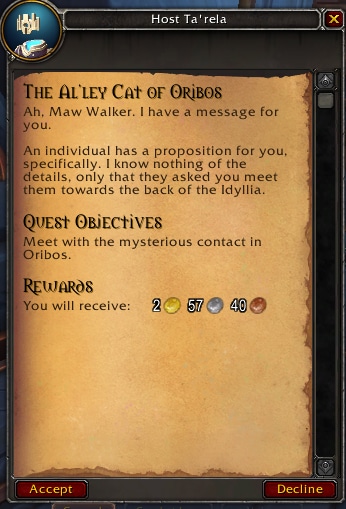
Uma janela-padrão do Registro de Missões.
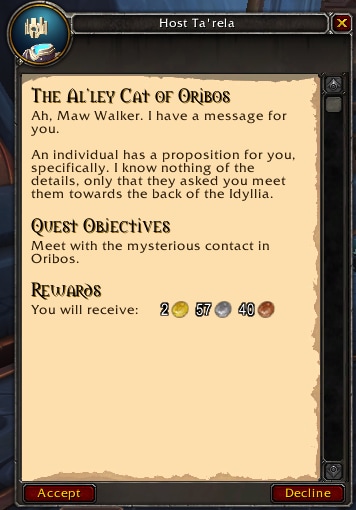
Uma janela do Registro de Missões com o Texto de Missão ativado.
CONTROLE DE ILUMINAÇÃO ESPECULAR
Controle a intensidade da iluminação refletida com o Controle de iluminação especular. No bate-papo, basta digitar “/console especular
Exemplo: “/console especular 1” é o padrão.

Os reflexos do sol na água com intensidade total (padrão).

Controle de iluminação especular com multiplicador 0.5, limitando a intensidade dos reflexos na água.

Se o multiplicador do Controle de Iluminação Especular for 0, a luz não será refletida na água.
EXPANSÃO DO MENU DE CONFIGURAÇÕES DE ACESSIBILIDADE
Com a implementação de todas essas opções, nós acabamos expandindo o menu de Acessibilidade. As configurações do Modo Daltônico, por exemplo, agora estão dentro de um submenu.
Este trabalho é apenas o começo do nosso foco em acessibilidade, e estamos ansiosos para apresentar outras melhorias em World of Warcraft!